视频剪切合并器下载使用教学
时间:2021-04-05 15:33:53 作者:无名 浏览量:57
视频剪切合并器是一款目前剪切视频速度最快,支持无损切割视频,最好用的免费视频剪切合并工具。剪切一个100MB大小的视频文件只需要10秒左右时间,是目前最快的视频剪切工具。它可以对AVI,MP4,FLV,MOV,RMVB,3GP,WMV等视频格式进行任意时间段的剪切,还支持多个视频文件的合并。
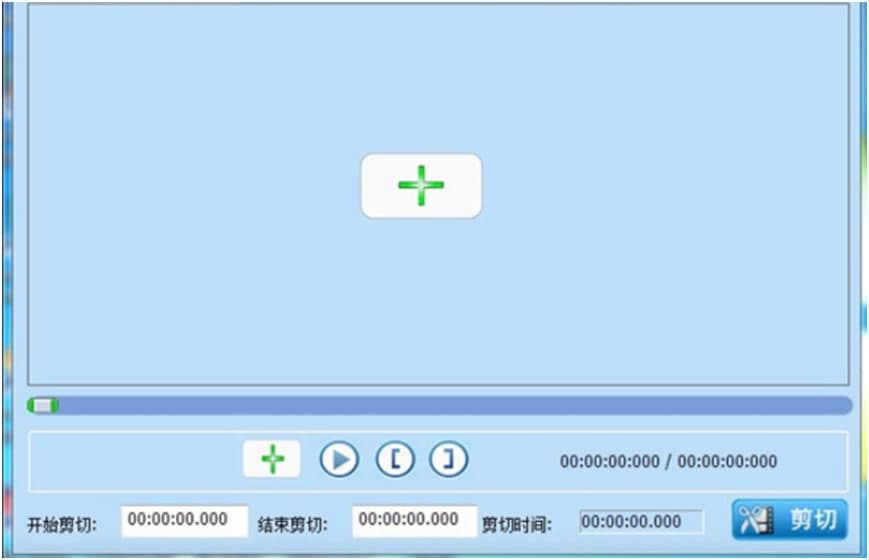
视频剪切合并器功能特色
视频剪切合并器操作非常简单,只需要将你的视频文件用视频剪切合并器打开,选择好你想剪切的视频起始位置和结束位置,点击开始剪切按钮,立刻搞定!
视频剪切合并器支持无损剪切AVI,MP4,FLV,MOV,RMVB,3GP,WMV等各种视频格式,剪切后视频清晰度,画面大小等不变
视频合并支持任意的不同视频格式之间的合并,比如你可以把FLV格式和MP4格式的视频合并在一起,功能非常强大
视频剪切合并器安装步骤
一、首先你需要在该页找到下载地址处选择任意地址将视频剪切合并器软件包下载至本地,下载后双击解压找到包内的.EXE格式程序并运行。如下:我们直接单击【下一步】开始安装。
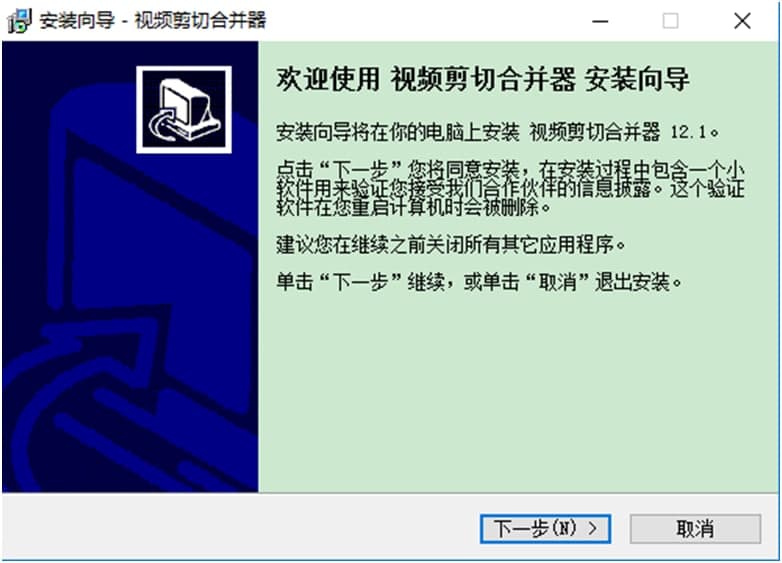
视频剪切合并器下载使用教学图2
二、开始安装后进入到视频剪切合并器的安装路径设置界面,在这个界面里我们需要设置视频剪切合并器安装文件的具体目录,请单击【浏览】开始设置。
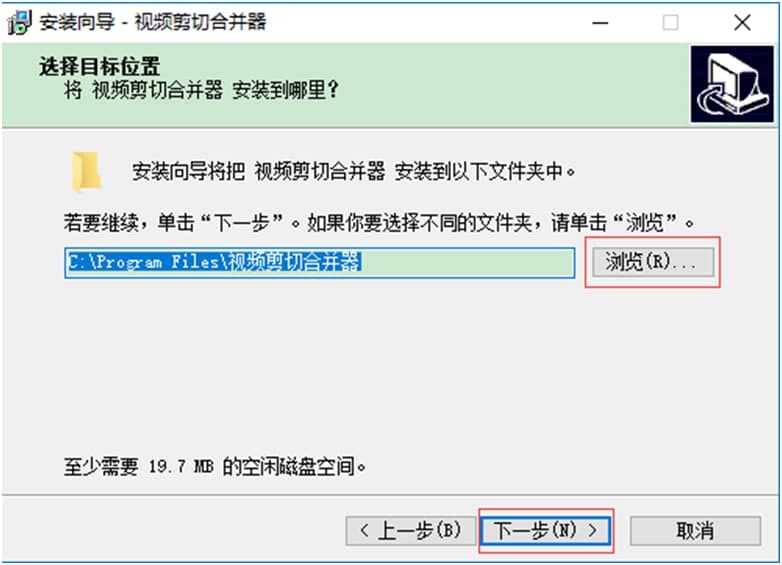
视频剪切合并器下载使用教学图3
三、设置完视频剪切合并器安装路径后进入到视频剪切合并器的安装协议界面,在这个界面里请你先阅读了解协议内容再继续安装。同意协议请勾选“接受”在单击【下一步】
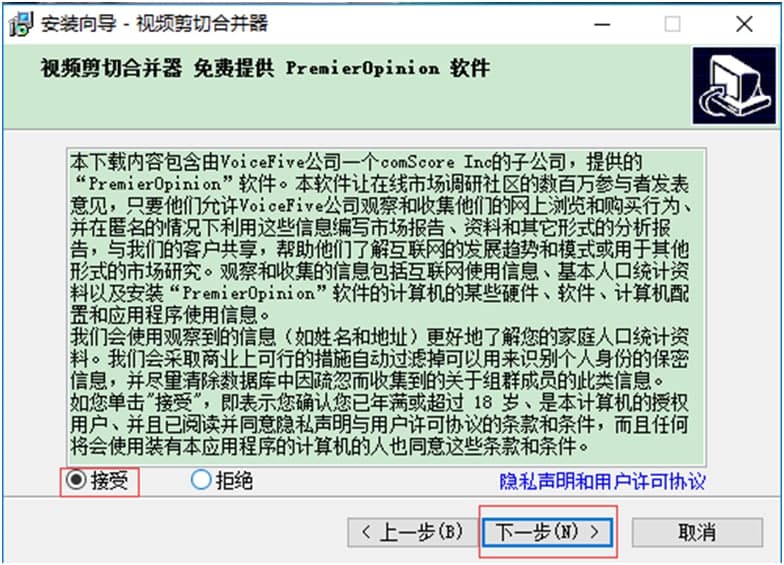
视频剪切合并器下载使用教学图4
四、最后,视频剪切合并器安装成功,我们只需要单击【完成】按钮关闭该界面即可开始体验。
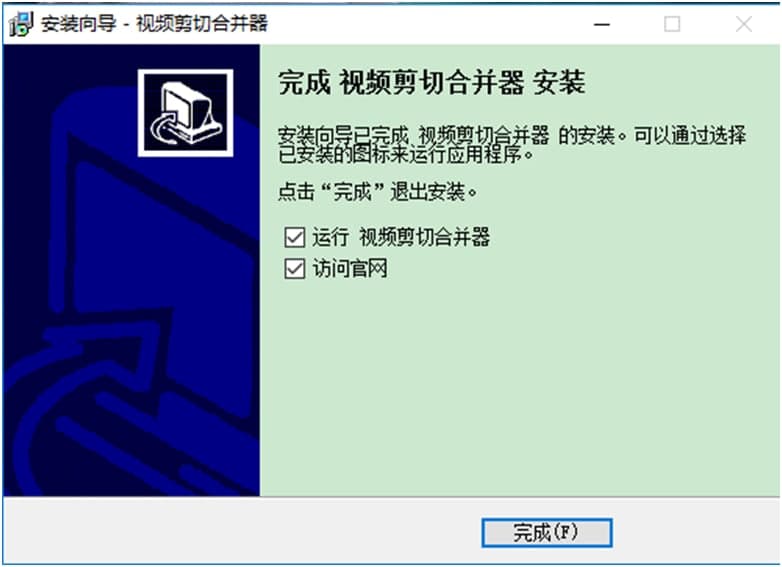
视频剪切合并器下载使用教学图5
视频剪切合并器音画不同步怎么解决?
如果你在使用视频剪切合并器剪切好视频后发现被剪切的视频出现了音画不同步的问题请根据以下操作解决:
1、首先你需要将文件导入到视频剪切合并器并设置好剪切,单击【剪切按钮】进入到设置剪切界面。如下:
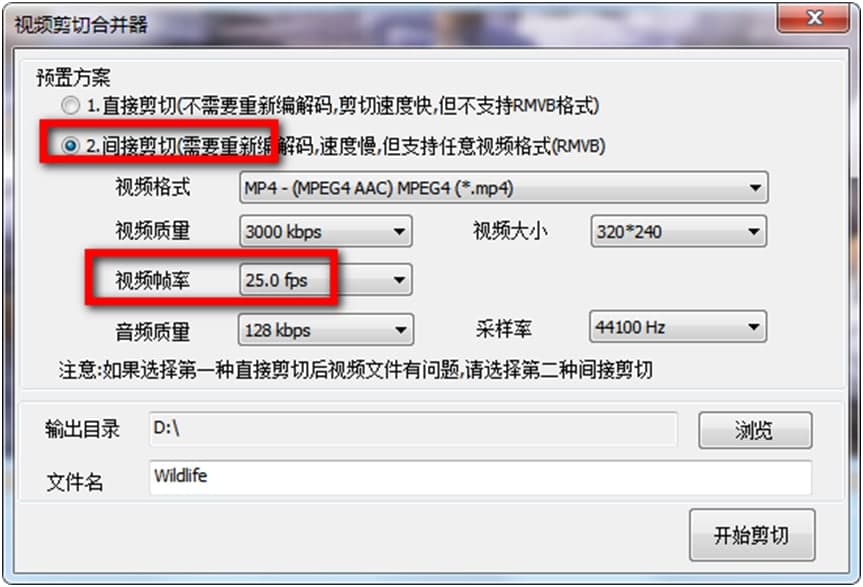
视频剪切合并器下载使用教学图6
2、进入到视频剪切合并器剪切设置界面后,请根据图中提示选择“间接剪切”,然后设置一个适合视频帧率为并开始剪切。
视频剪切合并器剪切后 视频有问题怎么解决?
如果你使用视频剪切合并器剪切视频后发现视频存在异常问题,那么请你选择重新剪切并选择【剪切剪切】方式剪切视频文件。
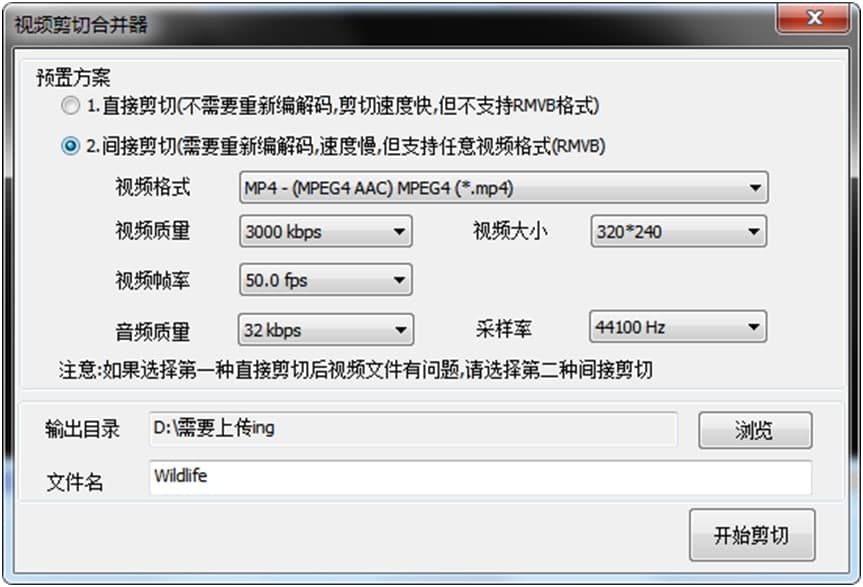
视频剪切合并器下载使用教学图7
视频剪切合并器 12.7 官方版
- 软件性质:国产软件
- 授权方式:免费版
- 软件语言:简体中文
- 软件大小:6997 KB
- 下载次数:12057 次
- 更新时间:2021/4/5 15:08:27
- 运行平台:WinXP,Win7...
- 软件描述:视频剪切合并器是一款目前剪切视频速度最快,支持无损切割视频,最好用的免费视频剪切... [立即下载]
相关资讯
相关软件
电脑软件教程排行
- 破解qq功能和安装教程
- 怎么将网易云音乐缓存转换为MP3文件?
- 比特精灵下载BT种子BT电影教程
- 微软VC运行库合集下载安装教程
- 土豆聊天软件Potato Chat中文设置教程
- 怎么注册Potato Chat?土豆聊天注册账号教程...
- 浮云音频降噪软件对MP3降噪处理教程
- 英雄联盟官方助手登陆失败问题解决方法
- 蜜蜂剪辑添加视频特效教程
- 比特彗星下载BT种子电影教程
最新电脑软件教程
- 智慧职教云课堂账号获取教学
- 易采网站数据采集系统图文安装教学
- 夜神模拟器摇一摇功能图文教程
- 迅雷9官方版功能特点介绍和使用教学
- 炫课官方下载功能特点和安装教学
- 搜狐影音播放器官方下载使用详情介绍
- 视频剪切合并器下载使用教学
- 神奇图像处理软件功能特点和安装教学
- 深度数据恢复软件出现坏道文件会教学
- 桔子一键重装系统挂官方下载使用帮助
软件教程分类
更多常用电脑软件
更多同类软件专题











